Jei norite išvengti atsitiktinio duomenų praradimo, labai svarbu sukurti atsarginę „iPhone“ kopiją. Jei prarasite arba labai sugadinsite savo iOS įrenginį, galėsite atkurti duomenis naudodami atsarginės kopijos aplanką. Iš esmės tai yra jūsų įrenginyje saugomos informacijos kopija.
Yra du pagrindiniai būdai, kaip sukurti atsarginę „iPhone“ atsarginę kopiją: per iCloud arba per savo kompiuterį. Tačiau atsarginės kopijos kūrimo proceso kartais gali nepavykti užbaigti „Windows 10“ kompiuteriuose.
Taigi, jei jūsų iPhone atsarginės kopijos seansas kompiuteryje nepavyko, naudokite toliau pateiktus sprendimus.
Nepavyko sukurti atsarginės „iPhone“ atsarginės kopijos, nes nepavyko sukurti atsarginės kopijos seanso
Patikrinkite vietą standžiajame diske
Įsitikinkite, kad diske yra pakankamai laisvos vietos atsarginėms kopijoms saugoti. Jei jūsų diskas pilnas, nenuostabu, kad nepavyko sukurti atsarginės kopijos. Eikite į priekį ir ištrinkite visus nereikalingus failus ir programas.
Taip pat galite naudoti disko valymo įrankį.
- Eikite į Pradėti, įveskite „disko valymas“ ir paleiskite įrankį.
- Tada pasirinkite diską, kurį naudojate atsarginėms kopijoms saugoti.

- Pasirinkite failus, kuriuos norite išvalyti (laikinus failus, senus naujinimo aplankus ir kt.).
- Pataikykite Gerai mygtuką, kad pradėtumėte valymo procesą.

- Tada iš naujo paleiskite „iPhone“ atsarginės kopijos kūrimo procesą.
Iš naujo paleiskite „iPhone“ ir kompiuterį
Atjunkite iPhone nuo kompiuterio. Tada iš naujo paleiskite „iOS“ įrenginį ir „Windows 10“ kompiuterį.
Jei kai kurie laikinieji failai užblokavo atsarginę kopiją, turėtumėte sugebėti išspręsti problemą iš naujo paleisdami įrenginius.
Iš naujo prijunkite įrenginius ir patikrinkite, ar dabar galite sukurti atsarginę duomenų kopiją.
Atnaujinkite „Windows 10“, „iOS“ ir „iTunes“.
Įsitikinkite, kad kompiuteryje ir „iPhone“ naudojate naujausią OS versiją. Patikrinkite, ar yra kokių nors iTunes naujinimų.
Norėdami atnaujinti „Windows“, eikite į Nustatymai → Atnaujinimas ir sauga → Windows "naujinimo → Tikrinti, ar yra atnaujinimų.

Norėdami atnaujinti savo iPhone, eikite į Nustatymai → Generolas → Programinės įrangos atnaujinimas.

Jei norite gauti naujausią iTunes versiją, paleiskite Apple Software Update įrankį ir patikrinkite, ar nėra naujinimų.
Atjunkite kitus išorinius įrenginius
Jei jūsų iPhone nėra vienintelis įrenginys, prijungtas prie kompiuterio, būtinai atjunkite visus kitus išorinius įrenginius. Jie gali trukdyti jūsų iOS įrenginiui.
- Atjunkite visus išorinius įrenginius, įskaitant „iPhone“.
- Tada iš naujo paleiskite „Windows 10“ kompiuterį. Jei naudojate nešiojamąjį kompiuterį, nejunkite USB pelės ir klaviatūros. Vietoj to naudokite valdymo bloką.
- Prijunkite savo iPhone prie kompiuterio. Patikrinkite, ar galite sukurti atsarginę duomenų kopiją, kai išoriniai įrenginiai yra atjungti.
Uždarykite fono programas
„Windows 10“ kompiuterio fone veikiančios programos taip pat gali trukdyti „iPhone“ atsarginės kopijos kūrimo procesui.
- Paleiskite Užduočių tvarkyklė ir spustelėkite Procesai skirtukas.
- Kuriant atsarginę kopiją, dešiniuoju pelės mygtuku spustelėkite programas, kurių jums nereikia.
- Pasirinkite Baigti užduotį tada uždaryti.

Tada išjunkite antivirusinę ir ugniasienę. Jūsų saugos įrankiai aktyviai analizuoja visus jūsų įrenginyje veikiančius failus ir procesus.
Ir jie gali pažymėti tam tikrus su iPhone susijusius procesus ar failus kaip įtartinus. Dėl to atitinkami failai ar procesai bus užblokuoti. Tai gali sukelti atsarginės kopijos klaidų.
Jei naudojate „Windows 10“ savuosius saugos įrankius:
- Eikite į Nustatymai → Atnaujinimas ir sauga → „Windows“ sauga.
- Tada spustelėkite Apsauga nuo virusų ir grėsmių → Tvarkyti nustatymus.
- Išjungti Realaus laiko apsauga.

- Atidarykite valdymo skydelį ir įveskite „ugniasienė“ paieškos juostoje.
- Spustelėkite „Windows Defender“ ugniasienė.
- Kairiojoje srityje spustelėkite Įjunkite arba išjunkite „Windows Defender“ užkardą.

- Išjunkite privačių ir viešųjų tinklų ugniasienę.
- Pabandykite dar kartą sukurti atsarginę „iPhone“ kopiją.
Ištrinkite užrakinimo aplanko turinį
- Uždarykite „iTunes“ ir pašalinkite „iPhone“ iš kompiuterio.
- Eikite į C:\ProgramData\Apple\Lockdown.
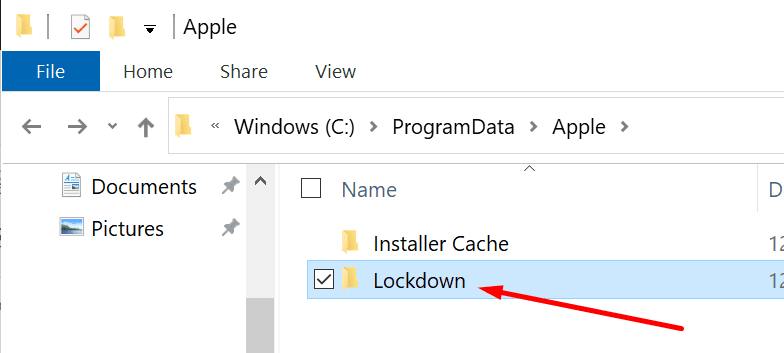
- Atidarykite aplanką ir suraskite iTunes užrakinimo aplanką.
- Ištrinkite visus failus ir aplankus, bet palikite užrakinimo aplanką. Ištrinkite tik turinį, o ne patį aplanką.
- Dar kartą paleiskite iTunes ir prijunkite savo iPhone. Pabandykite dar kartą sukurti atsarginę kopiją.
Pervardyti senus atsarginius aplankus
Tai padės jums atsikratyti bet kokių galimų prieštaravimų tarp senų atsarginių kopijų aplankų ir naujojo.
- Spustelėkite Šis kompiuteris ir eikite šiuo keliu:
- C:\Users\YourUserName\AppData\Roaming\Apple Computer\MobileSync\Backup.
-
Arba C:\Users\YourUserName\Apple\MobileSync\Backup (jei įdiegėte iTunes iš Microsoft Store).
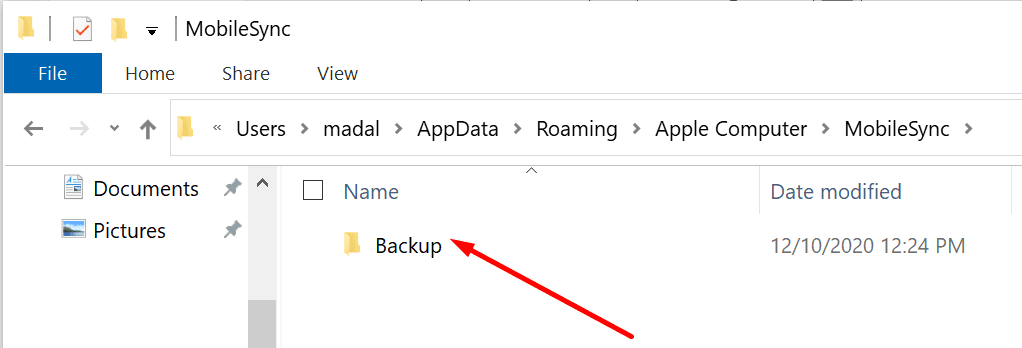
- Dešiniuoju pelės mygtuku spustelėkite atsarginių kopijų aplankus ir pervardykite juos, pabaigoje pridėdami old1, old2.
Štai, tikimės, kad vienas iš šių sprendimų jums padėjo.